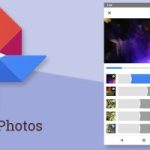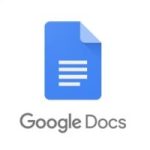تكنولوجيا – كيفية تنزيل الصور من Google Photos.. دليل خطوة بخطوة
البوكس نيوز – تكنولوجيا – نتحدث اليوم حول كيفية تنزيل الصور من Google Photos.. دليل خطوة بخطوة والذي يثير الكثير من الاهتمام والجدل عبر مواقع التواصل الاجتماعي وكما سنتناول بالتفصيل حول كيفية تنزيل الصور من Google Photos.. دليل خطوة بخطوة، وتعد هذا المقالة جزءًا من سلسلة المقالات التي ينشرها البوكس نيوز بشكل عام.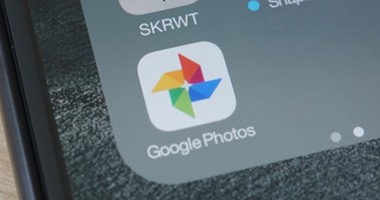
ومع ذلك، يعد الحصول على نسخة احتياطية محلية من صورك أمرًا ضروريًا لعدة أسباب، بدءًا من الحماية ضد فقدان البيانات وحتى ضمان الوصول إليها عند عدم الاتصال بالإنترنت، حيث يمكنك تنفيذ عملية مفصلة خطوة بخطوة لتنزيل جميع صورك من صور جوجل، مما يضمن الاحتفاظ بنسخة احتياطية من ذكرياتك بشكل آمن.
خطوات تنزيل صورك من صور جوجل
افتح حساب جوجل الخاص بك وانتقل إلى قسم “البيانات والخصوصية”.
حدد خيار “تنزيل أو حذف بياناتك” من خلال التمرير لأسفل والنقر عليه.
بمجرد الوصول إلى صفحة “تنزيل بياناتك أو حذفها”، ابحث عن خيار “تنزيل بياناتك” وانقر عليه.
ضمن قسم “إنشاء تصدير جديد”، حدد “تحديد البيانات المراد تضمينها”.
لاستبعاد كافة البيانات، حدد “إلغاء تحديد الكل”، ثم قم بالتمرير لأسفل وحدد المربع بجوار “صور جوجل” لتضمين صورك في التصدير.
قم بالتمرير لأسفل وتابع بالضغط على “الخطوة التالية”.
في قسم “اختيار نوع الملف والتردد والوجهة”، قم بالوصول إلى خيار “الوجهة”، اختر وجهتك المفضلة من القائمة المنسدلة، مثل “إرسال رابط التنزيل عبر البريد الإلكتروني” أو “إضافة إلى Google Drive” أو “إضافة إلى Dropbox” أو “إضافة إلى OneDrive” أو “إضافة إلى صندوق”.
قم بالتمرير لأسفل إلى خيار “التردد”. اختر “تصدير مرة واحدة” إذا كنت تريد تنزيل صورك مرة واحدة فقط، وبدلاً من ذلك، حدد “تصدير كل شهرين لمدة عام واحد” إذا كنت تريد أن يرسل Google صورك تلقائيًا كل شهرين.
في الأسفل، في قسم “نوع الملف وحجمه”، اختر بين تنسيق الملف.
حدد أكبر حجم ملف متاح في خيار “حجم الملف” لتجنب استلام صورك في ملفات متعددة.
ابدأ عملية التنزيل بالضغط فوق “إنشاء تصدير”.
وفي نهاية مقالتنا إذا كان لديك أي اقتراحات أو ملاحظات حول الخبر، فلا تتردد في مرسلتنا، فنحن نقدر تعليقاتكم ونسعى جاهدين لتلبية احتياجاتكم وتطوير الموقع بما يتناسب مع تطلعاتكم ونشكرًكم علي زيارتكم لنا، ونتمنى لكم قضاء وقت ممتع ومفيد معنا.